5 varningsskyltar att din SSD handlar om att bryta ner och misslyckas
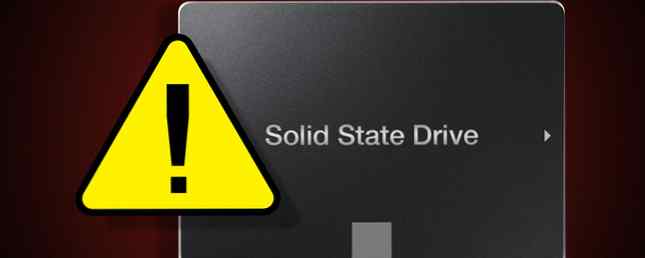
Oavsett om du köper en bärbar dator eller ett skrivbord idag är det lämpligt att få en Solid State Drive (SSD) över en vanlig hårddisk (hårddisk). SSD är snabbare, stabilare och sparar mindre kraft, vilket gör dem överlägsna på alla sätt.
Men det betyder inte att SSD är felfria.
Om du vet vilka SSD-filer som handlar om 101 Guide till Solid State Drives 101 Guide till Solid State Drives Solid State Drives (SSD-enheter) har verkligen tagit mellansegmentet till high end computing världen med storm. Men vad är de? Läs mer, då vet du att deras svaghet ligger i hur de skapas och hur de fungerar.
Medan SSD har en förväntad livslängd på fem till sju år har många misslyckats snabbare än det.
Eftersom du inte kan fixa en misslyckad SSD med fabriksåterställning eller systemåterställning Så här fabriksåterställer du Windows 10 eller använder systemåterställning Så här fabriksåterställer du Windows 10 eller använder systemåterställning Lär dig hur systemåterställning och fabriksåterställning kan hjälpa dig att överleva alla Windows 10 katastrofer och återställa ditt system. Läs mer, du vill vara säker på att du inte fångas oförberedd. Att veta vad du ska se upp för, och hur man skyddar dig är en del av striden.
Hur misslyckas SSD: er?
Till skillnad från i hårddiskar, finns det inga fysiska rörliga skivor i SSD-skivor, så det är immun mot gamla hårddiskproblem 5 Tecken på att hårddiskens livstid slutar (och vad som ska göras) 5 Tecken på att din hårddisk livslängd slutar (och vad som ska göras) sedan en majoritet av människor idag äger egna bärbara datorer och externa hårddiskar, som får draget runt ganska, en realistisk hårddisk livstid är förmodligen runt 3-5 år. Detta är en extremt ... Läs mer. Även om lagringskomponenten själv inte är mottaglig för mekaniskt misslyckande är andra komponenter emellertid.
SSD-enheter kräver en kondensator och strömförsörjning, som är sårbara för funktionsfel - särskilt vid strömavbrott eller strömavbrott Har du verkligen behov av ett överspänningsskydd? Behöver du verkligen en överspänningsskydd? Ett överspänningsskydd är inte samma sak som en kraftremsa! Så här är de olika och varför behöver du överspänningsskydd i stället för hur du väljer en bra. Läs mer . Faktum är att i fall av strömavbrott har SSDs känt att korrumpera befintliga data också Effekterna Strömavbrott kan ha på datorn Effekter Strömavbrott kan ha på datorn Kopplar du av datorn under svåra stormar? Om inte, kanske du vill börja. Läs mer, även om själva enheten inte har misslyckats helt.

Det andra möjliga problemet med SSD-er är att de har begränsade läs- / skrivcykler - ett problem som finns med alla typer av flashminne 7 Villkor du behöver veta när du köper nya SSD 7-villkor du behöver veta när du köper en ny SSD medan SSD specifikationer kan tyckas alltför skrämmande i början, sanningen är att dessa termer är ganska enkla att förstå. Läs mer .
Nu, allt som sägs, bör SSD: er varade i många år i genomsnitt Hårddiskar, SSD: er, Flash-enheter: Hur länge kommer din lagringsmedia att vara senast? Hårddiskar, SSD: er, Flash-enheter: Hur länge kommer din lagringsmedia att gå? Hur länge kommer hårddiskar, SSD-enheter, flashdrivrutiner att fungera och hur länge kommer de att lagra dina data om du använder dem för arkivering? Läs mer så att du inte borde oroa dig eller vara paranoid. Faktum är att om du köpt en SSD under de senaste åren har forskningen visat att nya SSD är mindre mottagliga för dessa läs- / skrivproblem än de gamla.
Hur som helst läs / skriv cykeln kommer påverkar om du kan skriva till din SSD. Eftersom du fortfarande kan läsa dina data kan den alla hämtas. Men du vill fortfarande veta när den närmar sig slutet av sitt liv så att du kan uppgradera - så här är de viktiga symptomen att vara medvetna om.
Varningsskyltarna till en dödlig SSD
Den oupphörliga whirring eller ticking av en hårddisk är ett enkelt sätt att veta om det misslyckas. Men till skillnad från hårddiskar kommer SSD inte att göra ett ljud för att berätta att något går fel.

Det mest krångelfria och pålitliga sättet att ta reda på om din enhet körs smidigt är att installera programvara som kontrollerar det och tyst övervakar det för brister. Windows-användare kanske vill prova Crystal Disk Mark medan Mac OS X-användare kan titta på Smart Reporter Lite.
Ladda ner: Crystal Disk Mark för Windows (gratis)
Ladda ner: Smart Reporter Lite för Mac OS X (Gratis)
Bortsett från det här, är det några tecken att se upp för, symptom på en dålig enhet och vad du kan göra åt det.
1. Fel som involverar dåliga block
Mycket liknande “dåliga sektorer” på hårddiskar finns det “dåliga block” på SSD. Det här är typiskt ett scenario där datorn försöker läsa eller spara en fil, men det tar ovanligt lång tid och slutar i fel, så systemet ger slutligen ett felmeddelande.

De vanliga symptomen på dåliga block är:
- En fil kan inte läsas eller skrivas till hårddisken.
- Ditt dator- / filsystem behöver repareras.
- Aktiva applikationer fryser ofta och kraschar.
- Vanliga fel vid flyttning av filer.
- Generellt körs långsamt, särskilt när du öppnar stora filer.
Om du ser något av dessa symptom är det bästa att köra Crystal Disk Mark eller Smart Reporter Lite eller Hard Disk Sentinel och kontrollera om det finns fysiska problem med din enhet. Om det finns, säkerhetskopiera dina filer genast och börja handla för en ny SSD.
2. Filer kan inte läsas eller skrivas
Det finns två sätt på vilka ett dåligt block kan påverka dina filer:
- Systemet upptäcker det dåliga blocket medan du skriver data till enheten och vägrar därför att skriva data.
- Systemet upptäcker det dåliga blocket efter att data har skrivits och vägrar därför att läsa den data.

I det första scenariot har dina data aldrig skrivits, så det är inte skadat. Vanligtvis löses systemet automatiskt. Om det inte gör det kan du förmodligen fixa det här genom att försöka spara filen på en annan plats eller genom att kopiera den till molnet, starta om datorn och sedan spara den igen på din enhet.
I det andra scenariot kan dina data inte enkelt hämtas. Du kan prova några metoder för att återställa data från en misslyckad SSD, men får inte dina förhoppningar. Dåliga block betyder vanligtvis att allt data som finns på dessa block går förlorat för gott.
3. Filsystemet behöver reparation
Har du någonsin sett ett felmeddelande som detta dyker upp på din skärm, i antingen Windows eller Mac? Ibland kan det hända helt enkelt på grund av att du inte stänger av datorn korrekt. Men andra gånger kan det vara ett tecken på att din SSD utvecklar dåliga block eller ett problem i kontaktporten.

Lyckligtvis är lösningen på detta problem lätt. Windows, Mac och Linux levereras med inbyggda reparationsverktyg för ett korrupt filsystem. Vid ett sådant fel uppmanar varje operativsystem dig att köra deras respektive verktyg, följ så här stegen och reparera filsystemet.
Det finns en chans att förlora vissa data i den här processen, och det kan vara svårt att återställa det. Det är ännu en bra anledning att säkerhetskopiera alla dina filer med jämna mellanrum.
4. Frekventa kraschar under start
Om din dator kraschar under startprocessen, men fungerar bra efter att ha tryckt på återställningsknappen ett par gånger så är det troligt att din enhet klandrar. Det kan vara ett dåligt block eller tecken på en döende enhet, så det är bäst att säkerhetskopiera dina data innan du förlorar något av det.

För att testa om det är enheten, ladda ner och kör ett av de ovan nämnda diagnostiska verktygen. Om du har säkerhetskopierat dina data kan du också försöka formatera din enhet och installera om operativsystemet igen. Här är en snabb guide för att omformatera Windows, undrar hur man omformaterar Windows 8? Låt mig förklara undrar hur man omformaterar Windows 8? Låt mig förklara att du förmodligen vill utföra en ren installation. Med Windows 8 involverar det vanligtvis inte formatering längre. Låt oss ta reda på vad du kan göra istället. Läs mer och en om hur du installerar om OS X Så här installerar du om MacOS för en snabb och piggy Clean Mac Så här installerar du om MacOS för en snabb och knäckig ren Mac behöver du återställa din Mac till fabriksinställningar? Så här installerar du en ny kopia av macOS och raderar allt. Läs mer .
5. Din enhet blir skrivskyddad
Det är inte så vanligt, men vissa användare har upplevt den här. Din SSD kan vägra att låta dig utföra några operationer som kräver att den skriver data till disken. Det kan dock fortfarande fungera i skrivskyddat läge. För alla ändamål verkar enheten vara död, men överraskning, dina data kan fortfarande återställas!

Innan du slänger bort en SSD som du tror har misslyckats, försök ansluta den som en extern hårddisk eller en sekundär hårddisk till en annan dator. Se till att du inte startar operativsystemet från SSD, du måste använda datorns huvuddrivenhet för det.
Om SSD fortfarande fungerar i skrivskyddat läge kan du hämta alla dina filer innan du raderar SSD-enheten säkert. Säkerhetskopiera ditt SSD utan att förstöra det. Säkerhetskopiera ditt SSD utan att förstöra det. SSD-filer kan bara skrivas till en begränsad antal gånger. Det här är en utmaning, speciellt för att radera data och göra det säkert, vilket kan kraftigt minska prestanda och förkorta SSD-drivenhetens livslängd. Läs mer .
Har dina SSD: er någonsin misslyckats?
Om din SSD ligger på randen av misslyckande, eller om du har ägt en i över fem år, så är det säkraste att göra med att börja handla för en ersättare. Men medan det nu är en bra tid att köpa flash-minne Är det dags att börja köpa SSD och flash-enheter? Är det dags att börja köpa SSD och flash-enheter? På marknaden för en SSD? Ta reda på om trenden med att tappa priserna fortsätter, och om nu är rätt tid att köpa. Läs mer innan du löper ut här. Här är några viktiga saker att tänka på när du köper en ny SSD 5 saker du bör tänka på när du köper en SSD 5 saker du bör tänka på när du köper en SSD Hemmet i hemmet är i riktning mot solid state-enheter för lagring. Ska du köpa en? Läs mer, inklusive val mellan en PCIE vs SATA SSD.
Vi vill höra från de som har upplevt ett SSD-fel. Lyckades du skaffa dina data säkert? Var det några varningsskyltar? Vilka råd skulle du ge andra?
.


